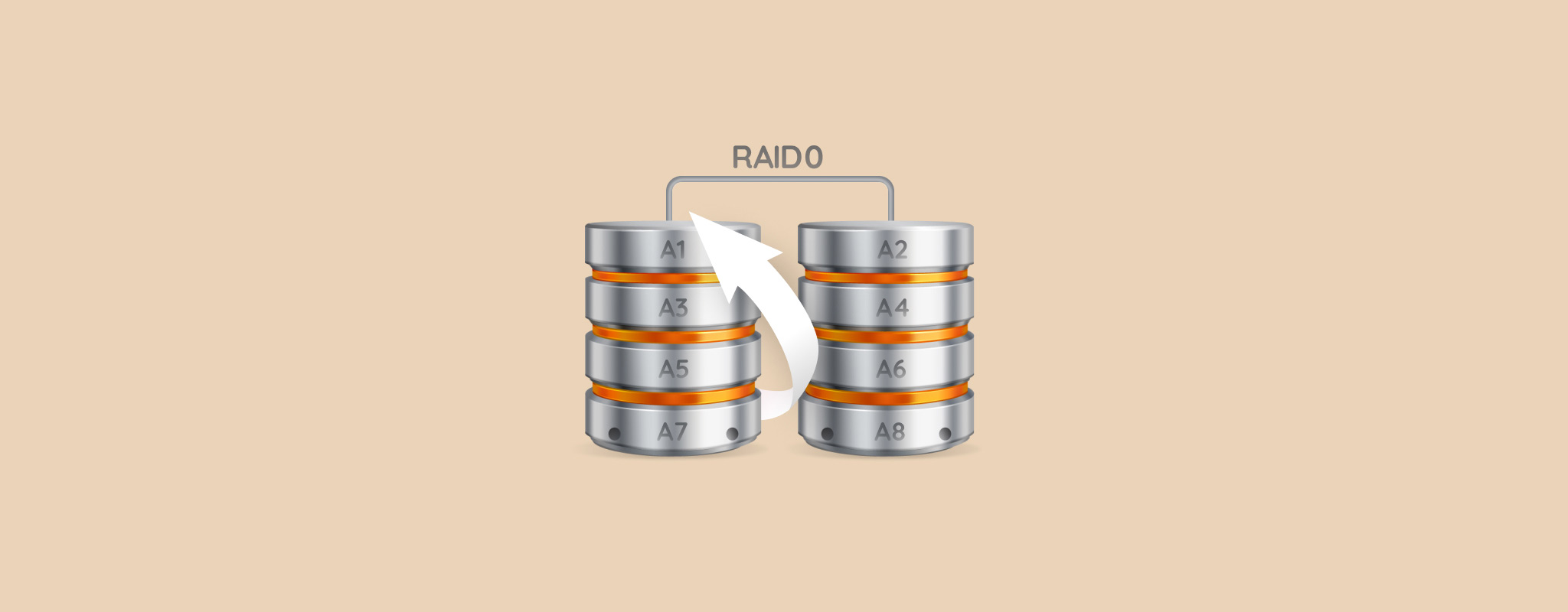 Veel thuisgebruikers gebruiken een RAID 0-configuratie voor snellere lees- en schrijfsnelheden. Maar er is een grote kans dat je al je gegevens verliest vanwege de werking van RAID 0. Als we eerlijk zijn, is RAID 0-gegevensherstel behoorlijk moeilijk, maar niet onmogelijk. Met behulp van onze gids heb je de beste kans om je bestanden terug te krijgen van een RAID 0-array.
Veel thuisgebruikers gebruiken een RAID 0-configuratie voor snellere lees- en schrijfsnelheden. Maar er is een grote kans dat je al je gegevens verliest vanwege de werking van RAID 0. Als we eerlijk zijn, is RAID 0-gegevensherstel behoorlijk moeilijk, maar niet onmogelijk. Met behulp van onze gids heb je de beste kans om je bestanden terug te krijgen van een RAID 0-array.
Wat is RAID 0 en Hoe Werkt Het?
Het primaire doel van een RAID 0-array is om de snelheid en efficiëntie bij het lezen en schrijven van gegevens te verbeteren. Maar dit gaat ten koste van een verhoogde kans op gegevensbeschadiging.
Een RAID 0 werkt op het principe van data-striping, dat wil zeggen het splitsen van data over meerdere schijven. Datablokken worden gesplitst en gelijktijdig geschreven naar of gelezen van de schijven in de RAID 0-array. Omdat data wordt gelezen van en geschreven naar meerdere schijven, resulteert dit in exponentieel hogere lees-/schrijfsnelheden. Je hebt een minimum van twee schijven nodig om een RAID 0-array te implementeren.
RAID 0 is een populair RAID-type vanwege de gemakkelijke implementatie. Maar het heeft een opvallend nadeel – er is geen gegevensredundantie. Als een schijf faalt, verliest u de toegang tot al uw gegevens omdat de gegevensblokken over de schijven zijn verdeeld en geen van uw bestanden compleet zijn zonder toegang tot alle schijven.
Gebruikers die op zoek zijn naar gegevensredundantie kiezen meestal voor een RAID 1-array, die precies het tegenovergestelde doet van een RAID 0-array. Al uw bestanden worden gespiegeld over de schijven in de array, waardoor RAID 1 een uitstekende keuze is om gegevensverlies te voorkomen. U krijgt echter effectief de helft van de totale bruikbare opslagruimte in een RAID 1-array, omdat elk bestand naar elke schijf wordt geschreven.
Wat veroorzaakt RAID 0-falen
Er kunnen veel dingen misgaan bij het werken met RAID 0-opstellingen, en harde schijven in het algemeen. Het is belangrijk om te weten waarom je RAID 0-opstelling is mislukt, omdat dit je volgende stappen zal bepalen.
Gebruik de onderstaande tabel als richtlijn:
| Reden | Beschrijving |
| 💿 Slechte sectoren | Na verloop van tijd ontwikkelen de meeste opslagdrives slechte sectoren, of gebieden op de drive waar niet naar kan worden geschreven of van kan worden gelezen. Ophoping van slechte sectoren op zelfs één drive zal leiden tot gegevenscorruptie in het geval van een RAID 0-array. |
| ⛁ Defecte schijfkoppen | De schrijfkop op een HDD is verantwoordelijk voor het lezen en schrijven van gegevens naar de magnetische plaat van de drive. Het zweeft normaal gesproken slechts enkele nanometers boven de plaat. Maar als het de eigenlijke drive raakt, resulteert dit in gegevensverlies en corruptie. |
| 🗃️ Beschadigde of ontbrekende partitie | Als je pc de partitie die hij verwacht in de RAID 0-array niet kan detecteren, kun je niet bij je gegevens en kun je ze niet wijzigen. |
| 🦠 Malware | Computervirussen kunnen je bestanden direct verwijderen en gegevenscorruptie veroorzaken op je RAID 0-array. |
| 🔨 Fysieke schade aan de drives | HDD’s zijn zeer gevoelig voor fysieke schade vanwege de vele bewegende onderdelen die ze bevatten. Onzorgvuldig omgaan met de drives, blootstelling aan extreme hitte of vocht, en natuurlijk slijtage kunnen allemaal fysieke schade veroorzaken aan een of meer drives in de RAID 0-array, wat resulteert in RAID 0-falen. |
| 🖥️ RAID-controllerfout | De RAID-controller is verantwoordelijk voor het beheren van de drives in de RAID-array en deze als een enkele eenheid aan de pc te presenteren. Een hardwarematige RAID-controller kan beschadigd raken door stroomstoten, water en hitte, wat resulteert in RAID 0-falen. Als je het besturingssysteem als RAID-controller gebruikt, zal elke corruptie of logische schade aan je computer resulteren in RAID 0-falen. |
Kan data worden hersteld van RAID 0?
Door de structuur van RAID 0 is er een kleine marge voor doe-het-zelf gegevensherstel. In de meeste gevallen is het het beste om contact op te nemen met een professionele gegevenshersteldienst.
Als de afzonderlijke schijven echter goed werken en de RAID-fout optrad door een defecte controller, een ontbrekende partitie of zachte slechte sectoren, kun je de RAID-array reconstrueren en je gegevens herstellen met een RAID-hersteltool.
Als de RAID 0-array faalt door fysieke schade, probeer dan in geen geval zelf te herstellen.
Hoe gegevens herstellen van mislukte Raid 0-array
Er zijn vier hoofdoplossingen om een RAID 0-array te herstellen. U kunt RAID gegevensherstelsoftware gebruiken, de RAID-schijven aansluiten op een andere pc, de RAID 0-array herbouwen om weer toegang te krijgen tot uw bestanden, of gebruik maken van de diensten van een professioneel data recovery bedrijf. Opties voor gratis RAID-herstel zijn beperkt.
Methode 1: Gegevens herstellen van een Raid 0-array met behulp van gegevensherstelsoftware
Als de RAID 0-array door uw pc wordt gedetecteerd en gegevensverlies werd veroorzaakt door redenen zoals toevallige verwijdering of kleine corruptie, kunt u een RAID 0-gegevensherstelsoftware gebruiken om uw bestanden terug te krijgen. Als de RAID 0-array niet wordt gedetecteerd, moet u eerst de RAID-array opnieuw opbouwen voordat u probeert gegevens te herstellen.
In onze tutorial gebruiken we Disk Drill voor het herstellen van gegevens van RAID 0-schijven. Het programma is gemakkelijk te gebruiken, werkt met alle populaire RAID-typen en laat je zelfs bestanden bekijken voordat je ze herstelt. Als je technische hulp nodig hebt, heeft Disk Drill uitstekende klantenondersteuning om je te begeleiden. Als je Windows gebruikt, kun je ook profiteren van de gratis proefversie van Disk Drill waarmee je tot 500 MB aan gegevens kunt herstellen zonder kosten.
Hier leest u hoe u Disk Drill kunt gebruiken om een RAID 0-herstel uit te voeren:
- Downloaden Disk Drill en installeer het.
- Zorg ervoor dat de RAID 0-array is verbonden met je pc.
- Open Disk Drill, en klik op de RAID’s optie onder Opslagapparaten . Het is belangrijk dat je de RAID-array selecteert (Disk Drill zal het automatisch reconstrueren) en niet de afzonderlijke schijven hier, en klik op Zoeken naar verloren gegevens .
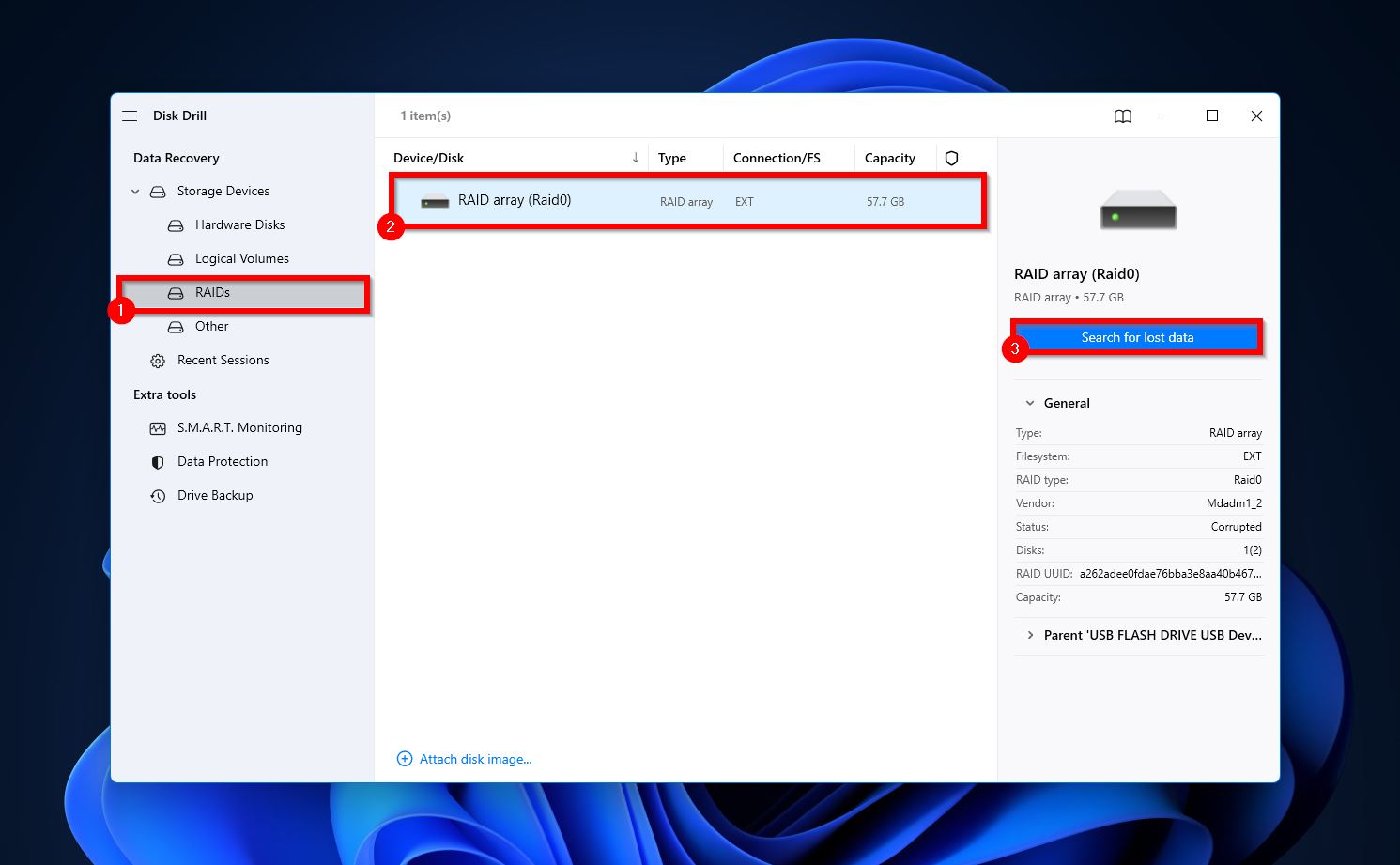
- Klik op Beoordeel gevonden items om herstelbare bestanden te bekijken.
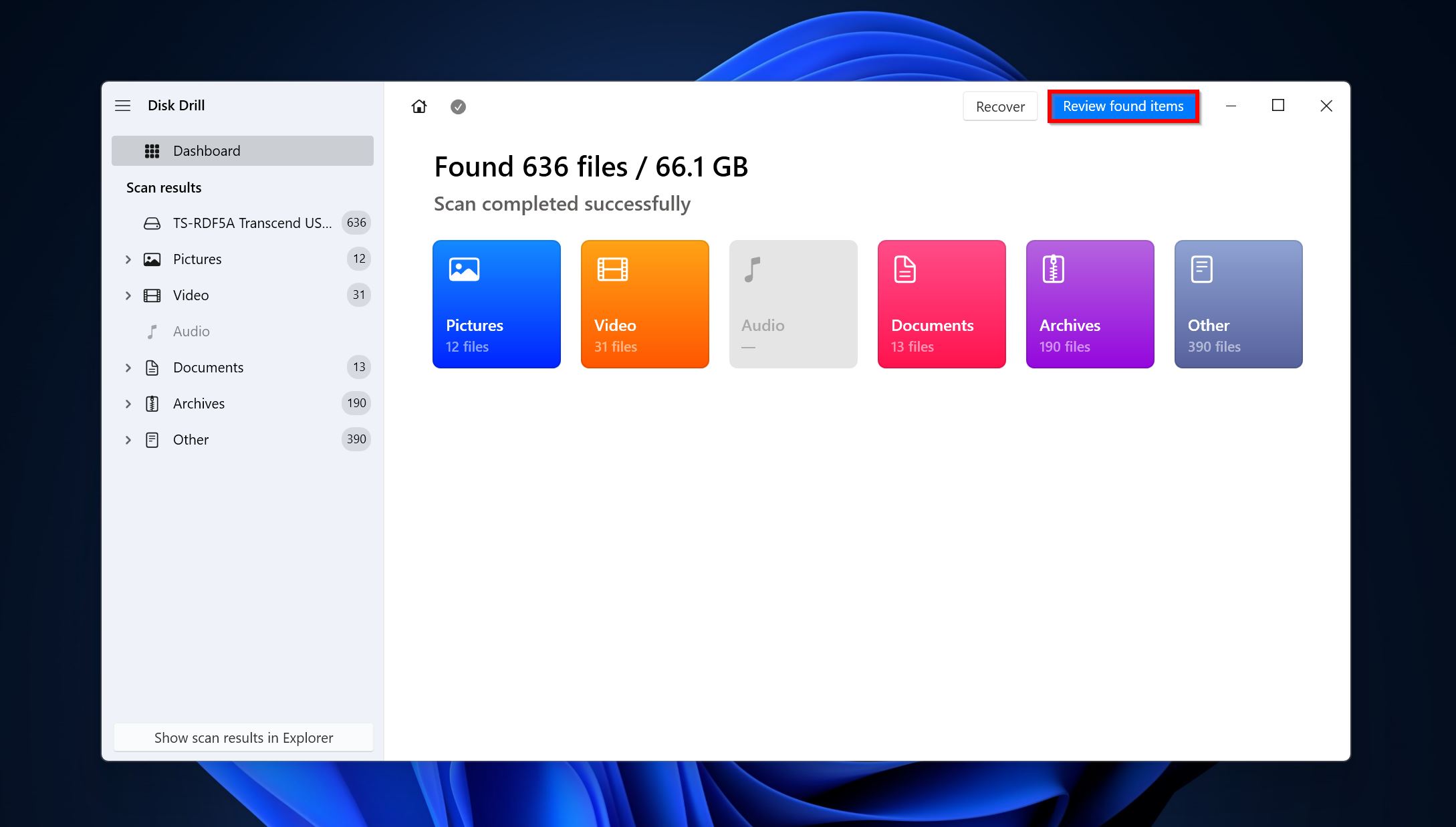
- Gebruik de selectievakjes om de bestanden te selecteren die je wilt herstellen en klik op Herstellen . Disk Drill toont een voorbeeld van het geselecteerde bestand. Je kunt op het oogicoon naast de bestandsnaam klikken om handmatig een voorbeeld te zien.
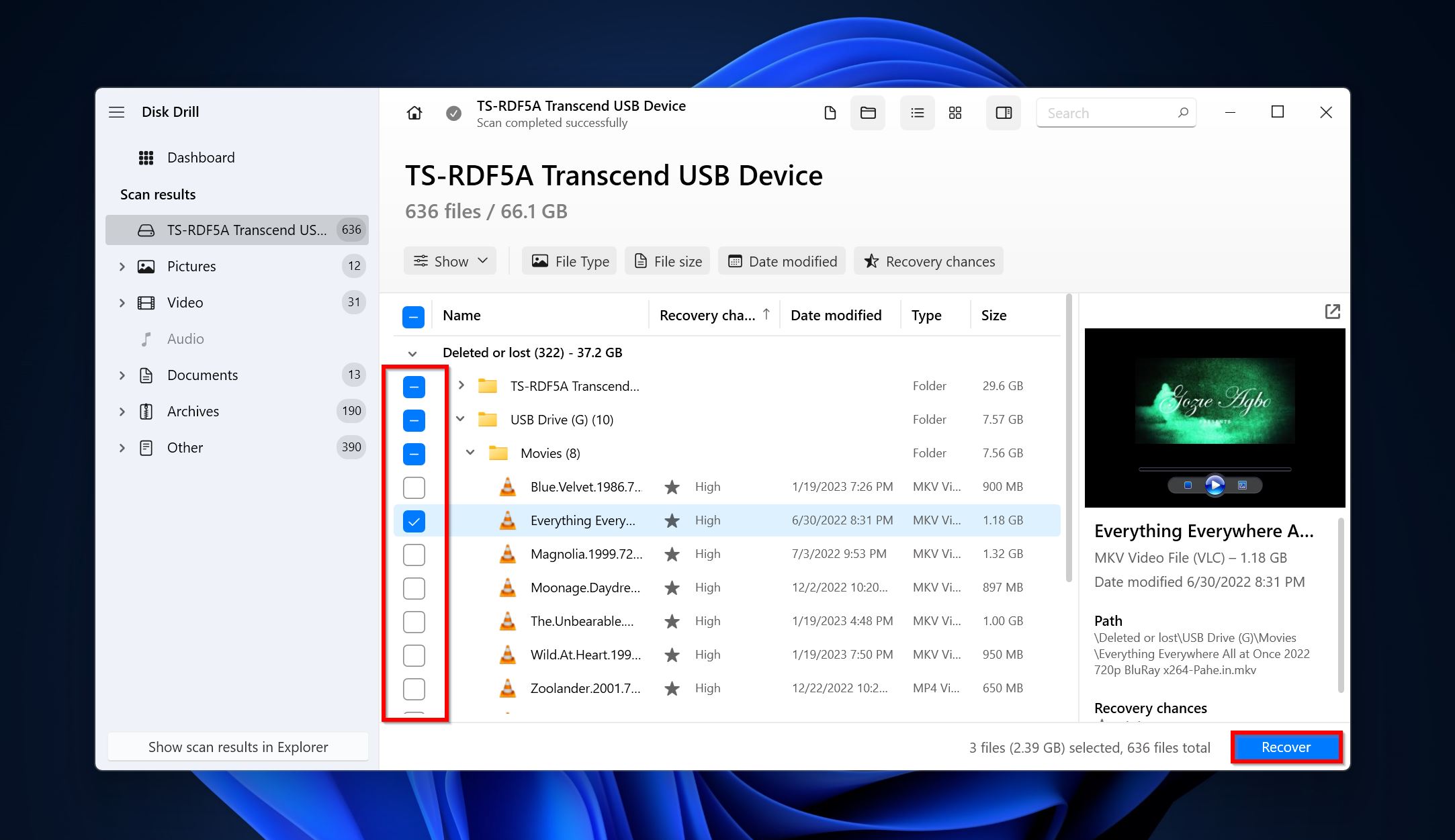
- Kies een herstelbestemming voor de bestanden en klik op Volgende .
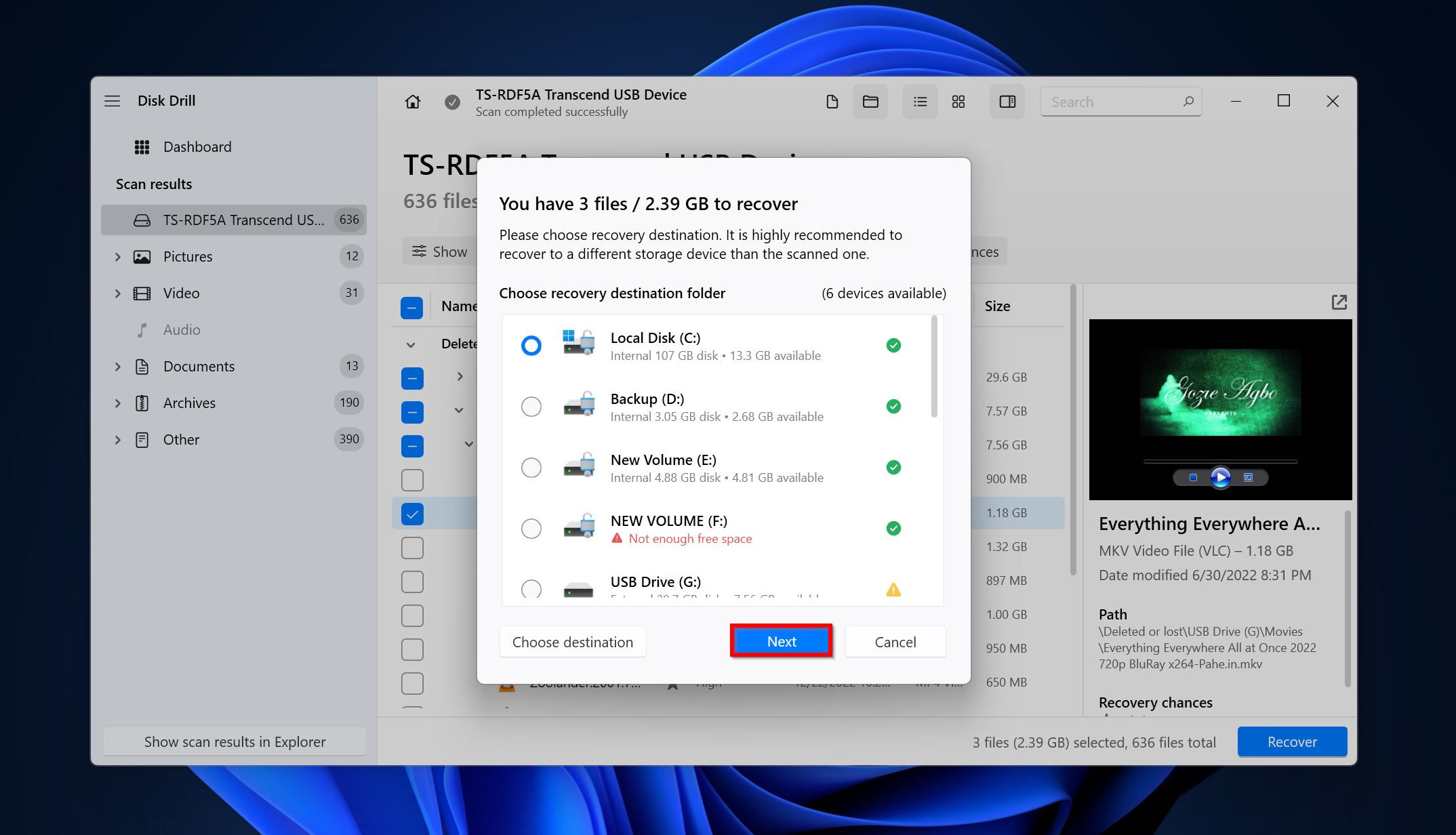
- Disk Drill zal de bestanden ophalen.
Methode 2: Probeer de RAID 0-schijven op een andere pc aan te sluiten
Als u een software-gebaseerde RAID-controller gebruikte en geen problemen opmerkte met de individuele RAID-schijven zelf, kunt u proberen de RAID-schijven op een andere pc aan te sluiten. De methode zal geen resultaat opleveren als u een hardware-gebaseerde controller gebruikt.
Om de RAID 0-schijven met een andere pc te verbinden, volgt u deze stappen:
- Koppel de schijven los van de huidige computer.
- Verbind ze met een andere pc. Gebruik hiervoor de SATA-kabels. Het is aanbevolen om geen converters te gebruiken.
- Open Schijfbeheer en controleer of de schijven verschijnen. Als dat het geval is, klik er met de rechtermuisknop op en klik op de Importeer buitenlandse schijven optie.
- Na het importeren van beide schijven zou Windows automatisch de RAID 0-array moeten recreëren en kun je toegang krijgen tot je bestanden.
Methode 3: Probeer een blokniveaukopie te maken en de Raid 0-schijf opnieuw op te bouwen
Dit proces is technisch complex en je moet het alleen uitvoeren als je goed met computers overweg kunt. Je kunt deze methode gebruiken om een RAID 0-array opnieuw op te bouwen als een van de schijven defect is. De schijf moet nog steeds gedetecteerd worden door je pc.
Het herbouwen van een RAID 0-schijf houdt het volgende in:
- Klonen van de RAID 0-array naar een andere schijf. Er zijn tal van HDD-kloonprogramma’s die je kunt gebruiken om een blokniveau kopie van de RAID 0-array te maken. Een goede, gratis optie is Clonezilla.
- Verwijder de vorige array.
- Verwijder de defecte schijf uit de controller of PC. Plaats de nieuwe schijf op zijn plaats.
- Maak een nieuwe RAID 0-array met behulp van de blokniveau kopie van de vorige RAID 0-array.
De exacte instructies voor het proces variëren afhankelijk van of je een software- of hardwarecontroller gebruikt, evenals het besturingssysteem dat je gebruikt.
Methode 4: Neem contact op met een professioneel data recovery center
Een professioneel data recovery center zal u zelfs in de meest ernstige gevallen van gegevensverlies kunnen helpen. Vanwege de complexiteit en technische know-how die betrokken zijn bij RAID 0 herstel, is het gebruik van een professionele data recovery service meestal de beste optie. De kosten zijn veel hoger dan bij het gebruik van data recovery programma’s, maar dat maakt niet uit als de gegevens belangrijk genoeg zijn.
Hier is wat u kunt verwachten bij het gebruik van de diensten van een professioneel data recovery centrum:
- Neem contact op met het dataherstelbedrijf en leg uw RAID 0 gegevensverlies situatie uit. Beschrijf in detail.
- U moet de RAID 0 schijven naar het dataherstelcentrum brengen of verzenden.
- De deskundigen zullen uw schijven analyseren, bepalen hoeveel gegevens er kunnen worden hersteld, en vervolgens contact met u opnemen met een offerte. Het evaluatieproces zelf is in de meeste gevallen gratis.
- U kunt dan doorgaan met de dataherstelprocedure of andere opties overwegen.
Conclusie
Hoewel de RAID 0-configuratie eenvoudig te implementeren is, biedt het geen gegevensredundantie en wordt het tegenwoordig zelden gebruikt. Hoewel gegevensherstel mogelijk is vanuit een RAID 0-configuratie, zijn de kansen klein. Het is beter om alternatieve RAID-configuraties zoals RAID 10, RAID 5 en RAID 6 te gebruiken voor betere gegevensback-up en redundantie.




